重装系统后提示内存不足软件自动退出怎么办
更新时间:2017-12-19 09:13:40
作者:叶子猪
最近有用户在重装系统后遇到提示内存不足软件自动退出的情况,那么遇到这样的情况我们该怎么办呢?下面小编就给大家介绍一下重装系统后提示内存不足软件自动退出的解决方法。
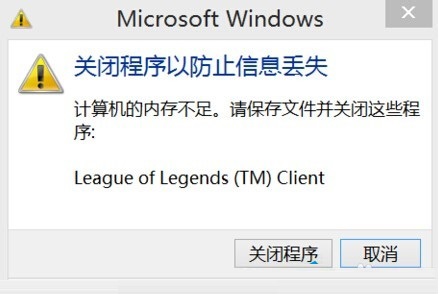
方法一:
1、我们首先打开搜索功能,然后输入服务后点击搜索.
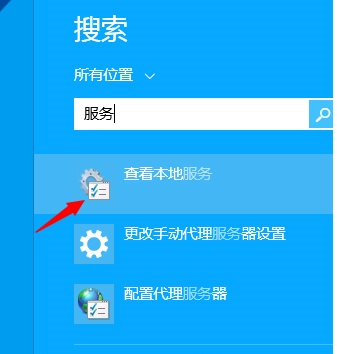
2、我们找到“Diagnostic Policy Service”“Diagnostic Service Host”“Diagnostic System Host”三个服务项后右键选中“属性”,把启动类型设置成“禁用”,服务状态设置成“停止”,点击应用后就行了。
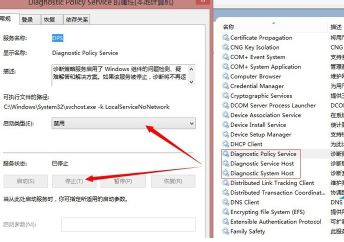
方法二:
1、我们打开系统搜索功能后把cmd输入,并以管理员身份运行。
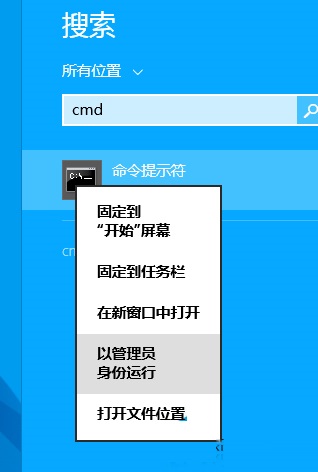
2、我们复制下面的命令:bcdedit /set increaseuserva 4096在命令提示符中鼠标右键粘贴回车就行了。

(这里的4096指单进程可允许的最大值,若进程所需内存大于4096MB,那就改成6144或8192都可以)。
以上就是关于重装系统后提示内存不足软件自动退出的解决方法了,希望可以帮助到大家。
系统重装相关下载
重装系统软件排行榜
重装系统热门教程
- 系统重装步骤
- 一键重装系统win7 64位系统 360一键重装系统详细图文解说教程
- 一键重装系统win8详细图文教程说明 最简单的一键重装系统软件
- 小马一键重装系统详细图文教程 小马一键重装系统安全无毒软件
- 一键重装系统纯净版 win7/64位详细图文教程说明
- 如何重装系统 重装xp系统详细图文教程
- 怎么重装系统 重装windows7系统图文详细说明
- 一键重装系统win7 如何快速重装windows7系统详细图文教程
- 一键重装系统win7 教你如何快速重装Win7系统
- 如何重装win7系统 重装win7系统不再是烦恼
- 重装系统win7旗舰版详细教程 重装系统就是这么简单
- 重装系统详细图文教程 重装Win7系统不在是烦恼
- 重装系统很简单 看重装win7系统教程(图解)
- 重装系统教程(图解) win7重装教详细图文
- 重装系统Win7教程说明和详细步骤(图文)













